
Wenn wir das Win7-System verwenden, ziehen wir manchmal versehentlich die Taskleiste nach links oder rechts, was sehr unangenehm aussieht und die Verwendung beeinträchtigt. Tatsächlich ist die Wiederherstellungsmethode sehr einfach. Ziehen Sie sie einfach zurück oder ändern Sie die Einstellungen in den Eigenschaften.
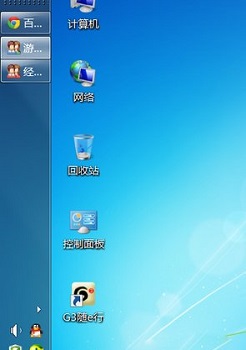
Methode 1:
1. Klicken Sie zunächst mit der rechten Maustaste auf die Taskleiste und stellen Sie sicher, dass die Taskleiste nicht gesperrt ist. Klicken Sie auf „Entsperren“.
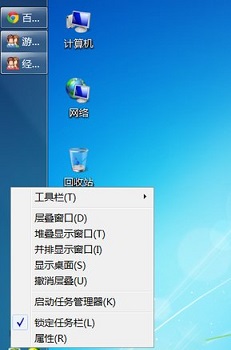
2. Klicken Sie mit der linken Maustaste auf die leere Stelle der Taskleiste, halten Sie die linke Maustaste gedrückt und ziehen Sie nach unten, um die Taskleiste nach hinten zu ziehen.
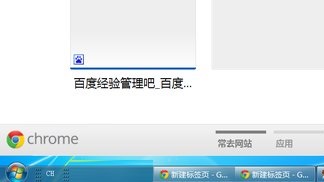
3. Aufgrund der Bildschirmgröße ändert sich die Größe der Taskleiste, indem Sie die Maus an den Rand der Taskleiste bewegen und nach oben oder unten ziehen, um die entsprechende Größe festzulegen.
Methode 2:
1. Klicken Sie mit der rechten Maustaste auf eine leere Stelle in der Taskleiste und klicken Sie auf „Eigenschaften“.

2. Ändern Sie in der Registerkarte „Taskleiste“ die „Position der Taskleiste auf dem Bildschirm“ in „Unten“.
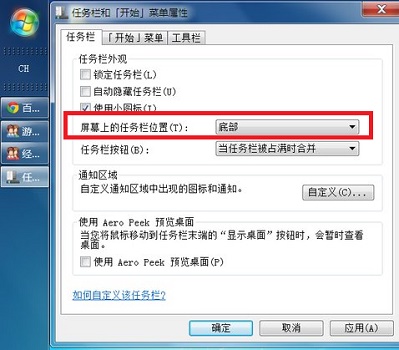
Das obige ist der detaillierte Inhalt vonTutorial: So stellen Sie die Win7-Taskleiste ganz unten wieder her. Für weitere Informationen folgen Sie bitte anderen verwandten Artikeln auf der PHP chinesischen Website!
 So erstellen Sie einen neuen Ordner in Webstorm
So erstellen Sie einen neuen Ordner in Webstorm
 So lösen Sie das Problem, dass document.cookie nicht abgerufen werden kann
So lösen Sie das Problem, dass document.cookie nicht abgerufen werden kann
 So lesen Sie den Wagenrücklauf in Java
So lesen Sie den Wagenrücklauf in Java
 CAD-Zeilenbruchbefehl
CAD-Zeilenbruchbefehl
 Einführung in Schnittstellentypen
Einführung in Schnittstellentypen
 Ist Yiouoky eine legale Software?
Ist Yiouoky eine legale Software?
 Was sind die SEO-Keyword-Ranking-Tools?
Was sind die SEO-Keyword-Ranking-Tools?
 Was tun, wenn der Computer den Tod vortäuscht?
Was tun, wenn der Computer den Tod vortäuscht?